Pastaba
Prieigai prie šio puslapio reikalingas įgaliojimas. Galite bandyti prisijungti arba pakeisti katalogus.
Prieigai prie šio puslapio reikalingas įgaliojimas. Galite bandyti pakeisti katalogus.
Šiame straipsnyje aprašoma, kaip tvarkyti atributus ir atributų grupes, kad apibūdintumėte produktus ir jų charakteristikas Microsoft Dynamics 365 Commerce.
Atributai suteikia galimybę apibūdinti produktus ir jų savybes naudojant vartotojo apibrėžtus laukus. Pavyzdžiui, atminties dydis, standžiojo disko talpa ir atitiktis Energy Star.
Atributus galima susieti su įvairiais „Commerce“ objektais, pavyzdžiui, produkto kategorijomis ir kanalais, ir galima nustatyti jį numatytąsias reikšmes. Kai atsibutai susiejami su produktų kategorijomis ar kanalais, produktai paveldi atributus ir numatytąsias reikšmes. Numatytųjų atributų reikšmių galima nepaisyti atskiro produkto lygiu, kanalo lygiu arba kataloge.
Pavyzdžiui, įprastas televizijos produktas gali turėti tolesnius atributus.
| Kategorija | Atributas | Leistinos reikšmės | Numatytoji vertė |
|---|---|---|---|
| TV ir vaizdo įrašai | Rūšis | Bet kuri tinkama prekės ženklo reikšmė | Joks |
| TV | Ekrano dydis | 20–85 colių | 55 coliai |
| Vertikali skiriamoji geba | 4K (2160p), Full HD (1080p) arba HD (720p) | 4K (2160p) | |
| Ekrano naujinimo dažnis | 60 Hz, 12 0 Hz arba 240 Hz | 60 Hz | |
| HDMI įvestys | 0–10 | 3 |
Atributai ir atributų tipai
Atributai pagrįsti atributų tipais. Atributo tipas identifikuoja duomenų, kuriuos galima įvesti konkrečiam atributui, tipą. Palaikomi toliau nurodyti atributų tipai "Commerce":
- Valiuta – šis tipas palaiko valiutos vertę. Jis gali būti apribotas (t. y., jis gali palaikyti reikšmių intervalą) arba jis gali būti neapibrėžtas.
- DateTime – šis tipas palaiko datos ir laiko reikšmę. Jį galima apibrėžti arba palikti neapibrėžtą.
- Dešimtainis – šis tipas palaiko skaitinę reikšmę, apimančią dešimtainių dalių vietas. Jis taip pat palaiko matavimo vienetą. Jį galima apibrėžti arba palikti neapibrėžtą.
- Sveikasis skaičius – šis tipas palaiko skaitinę reikšmę. Jis taip pat palaiko matavimo vienetą. Jį galima apibrėžti arba palikti neapibrėžtą.
- Tekstas – šis tipas palaiko teksto reikšmę. Jis taip pat palaiko iš anksto nustatytą galimų reikšmių rinkinį, kai įjungtas Fiksuoto sąrašo nuostatas.
- Bulio logikos – šis tipas palaiko dvejetainę reikšmę (teisinga arba klaidinga).
- Nuoroda – šis tipas nurodo kitus atributus.
Banknotas
Dėl „Azure“ paieškos indekso apribojimų, atributo tipas Dešimtainis palaikomas debesyje valdoma paieška. patirtys. „Azure Cognitive Search“ nepalaiko dešimtainių atributų tipų konvertavimo į Edm.Double tikslinio indekso laukų tipus, nes tai konvertavimas sumažintų tikslumą.
Nustatyti atributų tipus
Norėdami nustatyti atributų tipus, atlikite šios procedūros pavyzdžio veiksmus.
- Prisijunkite prie Commerce headquarters kaip prekybos vadovas.
- Eikite į Produktų informacijos valdymas > Sąranka > Kategorijos ir atributa > Atributų tipai.
- Veiksmų srityje pasirinkite Naujas.
- Lauke Atributo tipo pavadinimas įveskite Krepšelio tipą.
- Lauke Tipas pasirinkite Tekstas.
- Nustatykite parinkties Fiksuotas sąrašas vertę Taip.
- „FastTab“ skirtuke Vertės pasirinkite Įtraukti.
- Naujojoje eilutėje Vertė lauke įveskite Satchel.
- Pridėkite dar penkias eilutes. Kiekvieno lauke Vertė įveskite skirtingą reikšmę: Clutch, Piniginė , Kuprinė, Messenger arba Piniginė.
- Veiksmų srityje pasirinkite Įrašyti.
- Veiksmų srityje pasirinkite Naujas.
- Lauke Atributo tipo pavadinimas įveskite Saulės akinių prekinį ženklą.
- Lauke Tipas pasirinkite Tekstas.
- Nustatykite parinkties Fiksuotas sąrašas vertę Taip.
- „FastTab“ skirtuke Vertės pasirinkite Įtraukti.
- Naujojoje eilutėje Vertė lauke įveskite Apsaugą nuo spindulių.
- Pridėkite dar dvi eilutes. Kiekvieno lauke Vertė įveskite skirtingą reikšmę: Aviator arba Oakley.
- Veiksmų srityje pasirinkite Įrašyti.
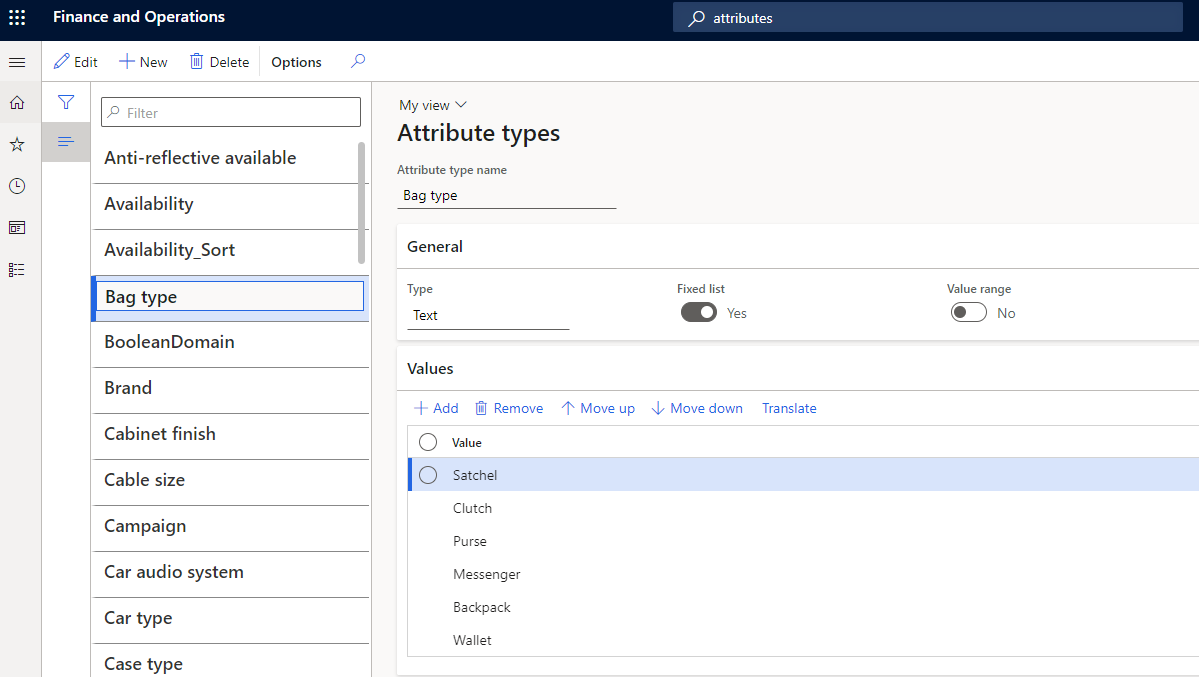
Nustatyti atributą
Norėdami nustatyti atributą, atlikite šios procedūros pavyzdžio veiksmus.
- Prisijunkite prie Commerce headquarters kaip prekybos vadovas.
- Eikite į Produktų informacijos valdymas > Sąranka > Kategorijos ir atributai > Atributai.
- Veiksmų srityje pasirinkite Naujas.
- Lauke Pavadinimas įveskite Krepšelio tipą.
- Lauke Atributo tipas pasirinkite Krepšelio tipą.
- Veiksmų srityje pasirinkite Įrašyti.

Atributo metaduomenys
Atributų metaduomenys leidžia pasirinkti parinktis, skirtas nurodyti, kaip turėtų veikti kiekvieno produkto atributai. Pavyzdžiui, galite nurodyti, ar atributai reikalingi, ar juos galima naudoti ieškant ir ar juos galima naudoti kaip filtrą.
Produktų atributų metaduomenų parametrų galima nepaisyti kanalo lygiu.
Atributų puslapyje Atributai pateiktos kelios parinktys, susijusios su atributų metaduomenimis. Pavyzdžiui, jei parinktį Gali būti patikslinta nustatote į Taip skiltyje Atributas Prekybos kanalų metaduomenys, atributas rodomas siekiant patikslinti arba filtruoti produktus paieškos rezultatuose ir kategorijų naršymo puslapiuose. Norėdami sukonfigūruoti atributą kaip tikslinamą, pirmiausia veiksmų srityje turite pasirinkti Filtro nustatymai ir patvirtinti atributo filtro nustatymus.
Atributų filtrų parametrai
Atributų filtrų parametrai leidžia apibrėžti, kaip atributų filtrai rodomi el. kasos aparate (EKA). Norėdami pasiekti kokio nors atributo filtrų parametrus, atributų puslapyje Atributai pasirinkite tą atributą ir veiksmų srityje pasirinkite Filtrų parametrai.
Puslapyje Filtrų nuostatos pateikti tolesni laukai.
Pavadinimas – pagal numatytuosius nustatymus šis laukas nustatomas kaip atributo pavadinimas. Tačiau reikšmę galite keisti.
Rodymo parinktis – galimos šios parinktys:
- Viena reikšmė – ši parinktis galima šiems atributų tipams: Bulio logikos, valiuta, dešimtainė, sveikasis skaičius ir tekstas. Tai leidžia pasirinkti tik vieną vertę produktų sąrašo puslapiuose, pvz., kategorijų naršymo ir produktų paieškos rezultatų puslapiuose.
- Kelios reikšmės – ši parinktis galima šiems atributų tipams: valiuta, dešimtainė, sveikasis skaičius ir tekstas.
Ekrano valdymas – galimos šios parinktys:
- Sąrašas – ši parinktis galima visiems atributų tipams.
- Diapazonas – ši parinktis galima šiems atributų tipams: valiuta, dešimtainis skaičius ir sveikasis skaičius.
- Slankiklis – ši parinktis galima šiems atributų tipams: valiuta, dešimtainis skaičius ir sveikasis skaičius.
- Slankiklis su juostomis – ši parinktis galima šiems atributų tipams: valiuta, dešimtainė ir sveikoji skaičius.
Ribinė reikšmė – šis parametras reikalingas, jei ekrano valdiklio tipą pasirinkote Diapazonas . Apibrėžti reikšmes galite kaip skyriklį naudodami kabliataškį (;).
Pavyzdžiui, atributo Bag Volume , kurio atributo tipas yra Sveikasis skaičius, slenkstinė reikšmė gali būti 10; 20; 50; 100; 200; 500; 1000; 5000. Tokiu atveju el. kasos aparate rodomi tolesni intervalai. Intervalai, kurių rezultatų rinkinyje nebus produktų, rodomi blankiau.
- Mažiau nei 10
- 10–20
- 20–50
- 50–100
- 100–200
- 200–500
- 500 ar daugiau
Atributų filtrų nustatymai taikomi tik produkto atributams ir gali būti naudojami produktų paieškos ir kategorijų naršymo rezultatams patikslinti. Jie netaikomi klientų paieškai ar užsakymų paieškai, nors tie patys atributai gali būti naudojami siekiant praturtinti klientų ar užsakymų informaciją.
Numatytuosiuose prekybos moduliuose nepalaikomas Ekrano valdymo filtro nustatymų, pvz., diapazonas, Slankiklis ir Slankiklis su juostomis. Diapazonas ir Slankiklio nustatymai ir toliau palaikomi POS sprendimams, o Slankiklio su juostomis nustatymas taikomas senoms SharePoint internetinių parduotuvių vitrinoms ir toliau pasiekiamas naudojant trečiųjų šalių integravimą ir tinkintus scenarijus.
Rekomenduojame, kad patikslinamieji atributai turėtų Teksto tipo atributą, kai įjungta parinktis Fiksuotas sąrašas ir kad sąrašą būtų galima valdyti (iki 100–200 unikalių reikšmių). Jei rafinuotojas turi 1 000 ar daugiau unikalių reikšmių, tikslingiau naudoti Teksto tipo atributą, kur yra Fiksuotas sąrašas parinktis išjungta.
Vertimai yra labai svarbūs atributų pavadinimams ir jų reikšmėms. Teksto tipo atributams, kai įgalinta parinktis Fiksuotas sąrašas , galite apibrėžti atributo vertimus reikšmės skiltyje Atributo tipas. Kiekvienam kitam atributo tipui galite apibrėžti vertimus puslapyje, kuriame apibrėžiate atributų reikšmes. Pavyzdžiui, atributui Tekstas tipo, galite apibrėžti atributo numatytosios vertės vertimus Atributai puslapį. Tačiau jei nepaisysite numatytosios vertės produkto lygiu, galite apibrėžti atributo vertimus produkto Produkto atributai puslapį.
Kai kanalo atributas buvo pažymėtas kaip tikslinamas, neturėtumėte atnaujinti atributo tipo. Priešingu atveju turėsite įtakos produkto duomenų paskelbimui paieškos indekse. Vietoj to rekomenduojame sukurti naują atributą naujo tipo rafinuotuvei ir panaikinti ankstesnį atributą pašalinant jį iš kitų atributų grupių.
Paieška pagal atributus palaikoma, tačiau pateikiami tik tikslių paieškos žodžių atitikčių rezultatai. Pavyzdžiui, a Medžiaga atributas turi reikšmę Kašmyro medvilnė. Jei klientas ieško „grynieji pinigai“, nėra jokių produktų, kurie turi Kašmyro medvilnė kaip audinys paimamas. Tačiau, jei klientas ieško "Kašmyro," "Medvilnės," ar "Kašmyro medvilnės," produktų, kurie turi Kašmyro medvilnės kaip audinys paimamas.
Papildomos atributo metaduomenų parinktys
Banknotas
Šios atributo metaduomenų parinktys taikomos tik seniesiems SharePoint internetinė parduotuvė ir išorinė integracija. Norėdami gauti daugiau informacijos apie atributų metaduomenų parinktis, žr. „SharePoint Server 2013“ ieškos schemos apžvalga.
Toliau pateikti papoldomi atributų metaduomenys taip pat prieinami puslapyje Atributai:
- Galimas ieškoti
- Atgaunamas
- Galima užklausti
- Galimas rikiuoti
- Nepaisyti atvejo ir formato
- Visiška atitiktis
- Privaloma
- Paslėpta
Šios parinktys iš pradžių buvo skirtos patobulinti senų SharePoint pagrindu veikiančių internetinių parduotuvių paieškos funkcionalumą. Jie nebūtinai taikomi „Commerce“ el. prekybos svetainėms arba POS terminalams. Kadangi integravimas be galvos ir toliau palaikomas, šios parinktys galimos eksportuojant atributų metaduomenis naudojant „Commerce“ programinės įrangos kūrimo rinkinį (SDK). Galite naudoti „Commerce“ SDK, kad įtrauktumėte produktus į tinkintą optimizuotą išorinės paieškos indeksą. Tokiu būdu galite užtikrinti, kad būtų indeksuojami tik tie atributai, kurie turėtų būti indeksuojami.
Atributų grupės
Atributų grupė naudojama grupuojant atskirus komponento arba pakomponenčio atributus produktų konfigūracijos modelyje. Atributą galima įtraukti į daugiau nei vieną atributų grupę. Atributų grupės vartotojams gali padėti konfigūruoti produktus, nes įvairios pasirinktys išdėstomos konkrečiame kontekste. Atributų grupes galima priskirti kategorijoms arba kanalams. Taip pat galite nustatyti į grupę įtrauktų atributų numatytąsias reikšmes.
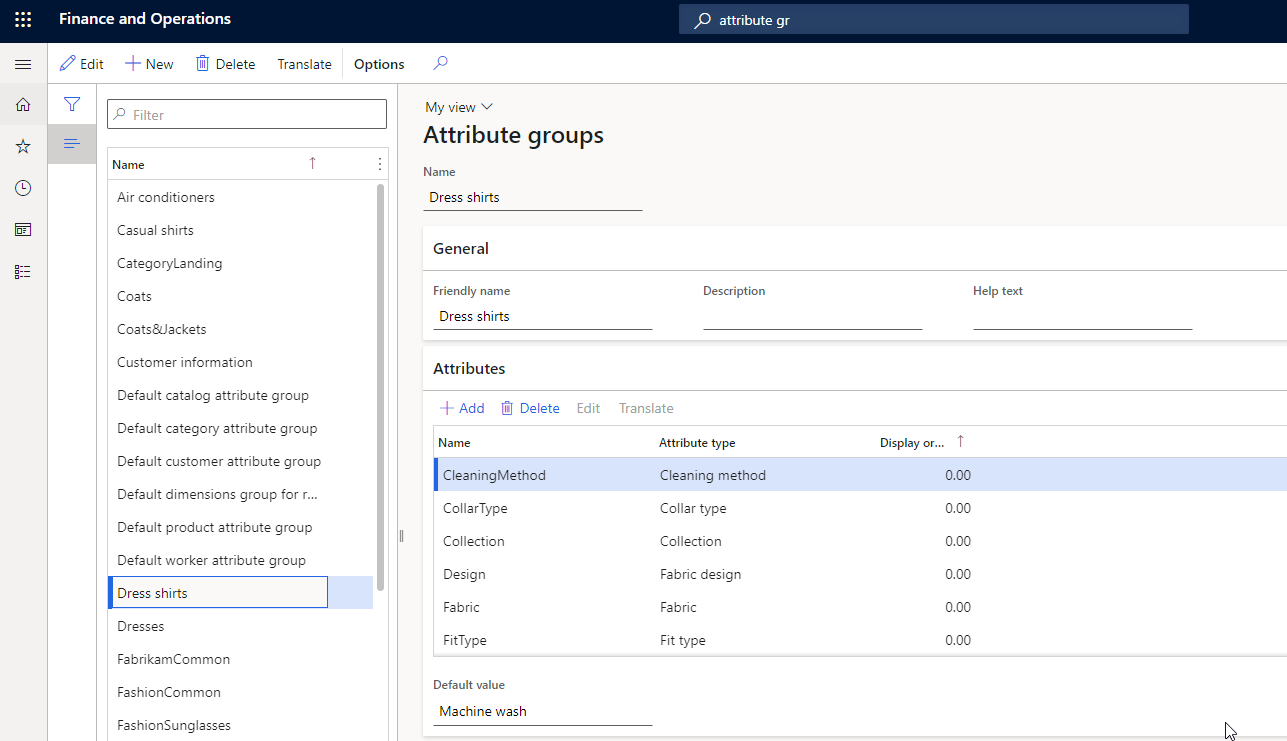
Atributų grupės kūrimas
Norėdami sukurti atributų grupę, atlikite šios procedūros pavyzdžio veiksmus.
- Prisijunkite prie Commerce headquarters kaip prekybos vadovas.
- Eikite į Produktų informacijos valdymas > Sąranka > Kategorijos ir atributa > Atributų grupės.
- Sukurkite atributų grupę pavadinimu Suknelės marškiniai.
- Pridėkite šiuos atributus: CleaningMethod, CollarType, Collection ir dizainas.
Banknotas
Atributų grupės atributų rodymo eilės reikšmės neturi įtakos ir netaikomos tikslinių tvarkai paieškos ir kategorijų naršymo rezultatuose. Jie taikomi tik „užsakymo atributų“ scenarijui.
Atributų grupių priskyrimas kategorijoms
Viena ar daugiau atributų grupių gali būti susietos su kategorijų mazgais šių tipų kategorijų hierarchijose:
- „Commerce“ produktų hierarchija
- Kanalų naršymo kategorijos hierarchija
- Papildomi produktai pagal kategorijos hierarchiją
Kai produktai yra suskirstyti į kategorijas, susietas su atributų grupėmis, jie paveldi atributus, įtrauktus į tas atributų grupes.

Norėdami priskirti prekybos produktų hierarchijos kategorijoms, atlikite tolesnius veiksmus pagal šią pavyzdinę procedūrą.
- Prisijunkite prie Commerce headquarters kaip prekybos vadovas.
- Eikite į Mažmeninė prekyba ir prekyba > Produktai ir kategorijos > Prekybos produktų hierarchija.
- Pasirinkite Madingų prekių naršymo hierarchija.
- Dalyje Vyriški drabužiai pasirinkite kategoriją Kelnės, tada „FastTab“ skirtuke Produktų atributų grupės įtraukite atributų grupę pavadinimu Vyriškas diržas.
- Pasirinkite kategoriją Madingi akiniai nuo saulės ir patikrinkite naujus atributų grupės Madingi akiniai nuo saulės atributus pasirinkdami Peržiūrėti atributus. Atributų grupėje turi būti rodomi nauji atributai Lęšio forma ir Akinių nuo saulės prekės ženklas.
- Pasirinkite kategoriją Kelnės ir patikrinkite atributų grupes Vyriški diržai apasirinkdami Peržiūrėti atributus. Atributų grupėje turi būti rodomi atributai Vyriško diržo prekės ženklas, Diržo medžiaga ir Diržo dydis.
Tokia pati paprasta procedūra taip pat gali būti naudojama priskirti kanalo naršymo kategorijų hierarchijos ir papildomų produktų kategorijų hierarchijos kategorijoms. Tačiau 2 veiksme naudokite vieną iš šių kelių, atsižvelgdami į hierarchiją, kuriai norite priskirti atributų grupes:
- Kanalų naršymo kategorijų hierarchija: Eikite į "Retail" ir "Commerce > " Kategorijų ir produktų valdymas > Kanalo naršymo kategorijos.
- Papildoma produktų kategorijų hierarchija: Eikite į "Retail" ir "Commerce > " Kategorijų ir produktų valdymas > Papildomos produktų kategorijos.
Banknotas
Įsitikinkite, kad atributų grupes susiejate tik kategorijų hierarchijoje Produktų atributų grupėse FastTab, o ne Kategorijos atributų vertėse FastTab. Jei atributai rodomi Kategorijos atributų reikšmės FastTab, veiksmų srityje pasirinkite Redaguoti kategorijų hierarchiją . Tada Kategorijos atributų grupėse FastTab pasirinkite kategorijų mazgus ir pasirinkite Pašalinti. Nepalaikomas atributų gavimas pagal kategorijas naudojant „Commerce Scale Unit“.
Nustatykite matomus ir patikslintus komercijos kanalų atributus numatytoje produktų kolekcijoje
Susieję įvairias atributų grupes su kategorijomis įvairiose hierarchijose (prekybos produktų hierarchijos arba kanalo naršymo kategorijose) ir apibrėžę kiekvieno produkto atributų reikšmes, atsižvelgdami į kategorijų susiejimą, turite įjungti atributą Rodyti Pažymėkite kanalą, kad šie atributai būtų matomi konkrečiame kanale.
- Pasirinkite Mažmeninė prekyba ir prekyba > Kanalo sąranka > Kanalo kategorijos ir produkto atributai.
- Pasirinkite Nustatyti atributo metaduomenis, tada pasirinkite atributą kairiojoje naršymo srityje.
- Kanalo produkto atributų FastTab (ne Kategorijos atributų FastTab) lape nustatykite Rodyti atributą kanale parinktį Taip , kad atributas būtų matomas.
- Jei norite, kad atributas taip pat būtų tikslinamas, nustatykite parinktį Galima patikslinti į Taip.
Valdykite matmenimis pagrįstų rafinuotojų, pvz., dydžio, stiliaus ir spalvos, matomumą
Produkto matmenys, tokie kaip dydis, stilius ir spalva, yra dažniausiai naudojami rafinuotojai. Kad šie produkto aspektai būtų pasiekiami kaip rafinuotojai, kanalo lygiu turėtumėte susieti atributų grupę, kurioje yra nuoroda į atributo tipą, kuris automatiškai paveldi vertes iš produkto dimensijos verčių.
Galite nurodyti, kad produkto matmenys būtų matomi ir patikslinami, atnaujindami vėliavėles puslapyje Kanalų kategorijos ir produktų atributai . Naršymo srityje pasirinkite šakninį mazgą, tada Kanalo produkto atributai FastTab nustatykite Rodyti atributą kanale parinktis Taipdydžiui, stiliui ir spalvos atributus. Jei norite, kad šie atributai taip pat būtų tikslinamas, nustatykite parinktį Galima patikslinti į Taip.

Norėdami įgalinti atributus, kad jie būtų pasiekiami demonstraciniais duomenimis pagrįstame Hiustono kanale, atlikite šios procedūros pavyzdžio veiksmus.
- Pasirinkite Mažmeninė prekyba ir prekyba > Kanalo sąranka > Kanalo kategorijos ir produkto atributai.
- Pasirinkite kanalą „Houston“.
- Veiksmų srityje pasirinkite Nustatyti atributų metaduomenis.
- Pasirinkite kategorijos mazgą Madingos prekės, tada „FastTab“ skirtuke Kanalo produktų atributai kiekvienam atributui parinkite Įtraukti atributą.
- Pasirinkite kategorijos mazgą Madingi priedai, pasirinkite kategoriją Madingi akiniai nuo saulės, tada „FastTab“ skirtuke Kanalo produktų atributai kiekvienam atributui parinkite Įtraukti atributą.
- Pasirinkite kategorijos mazgą Vyriški drabužiai, pasirinkite kategoriją Kelnės, tada „FastTab“ skirtuke Kanalo produktų atributai kiekvienam atributui parinkite Įtraukti atributą.
- Atnaujinę numatytų atributų ir patikslintojų atributo metaduomenis, būtinai išsaugokite pakeitimus ir vykdykite užduotį Paskelbti kanalo naujinius . Tada, paskelbus naujinimus, turite vykdyti šias užduotis: 1070 (Kanalo konfigūracija), 1040 (Produktai) ir 1150 (Katalogas).
Banknotas
- Jei jūsų verslui reikia dažnai pridėti arba pašalinti produktus naršymo hierarchijoje arba atlikti pakeitimus, pvz., atnaujinti rodymo užsakymo vertes, pridėti naujų kategorijų ir prie kategorijų pridėti naujų atributų grupių, rekomenduojame sukonfigūruoti Paskelbkite kanalo naujinius darbas atliekamas kaip dažnas paketinis darbas. Arba rankiniu būdu suaktyvinkite Paskelbkite kanalo naujinius darbą, o tada toliau Commerce Data Exchange (CDX) darbai: 1070 (Kanalo konfigūracija), 1040 (Produktai), ir 1150 (Katalogas).
- Paveldėjimo parinktis leidžia nurodyti, kad šis kanalas atributų grupes turi paveldėti iš pirminio hierarchijos kanalo. Jei parinktį Paveldėti nustatote kaip Taip, antrinis kanalo mazgas paveldi visas atributų grupes ir visus tų atributų grupių atributus.
- Jei Nustatyti atributo metaduomenis mygtukas veiksmų srityje nepasiekiamas, įsitikinkite, kad Navigacijos hierarchija yra susietas su jūsų kanalu Generolas FastTab.
- Negalite susieti jokių atributų grupių, išskyrus aspektais pagrįstas atributų grupes kanalo lygiu (pvz., pagal Atributų grupės ant Kanalų kategorijos ir produktų atributaipuslapis).
- Įdiegus konkrečiam klientui skirtų „verslas verslui“ (B2B) katalogų palaikymą „Commerce“ 10.0.27 versijoje, turėtumėte nustatyti kiekvieno B2B katalogo patikslintoją ir atributų sąrankas tokiu pačiu būdu, kaip aprašyta šiame straipsnyje.
Keitimo reikšmių nepaisymas
Atskirų produktų atributų numatytųjų reikšmių galima nepaisyti produkto lygiu. Atskirų reikšmių taip pat galima nepaisyti konkrečiuose kataloguose, skirtuose konkretiems kanalams.
Atskiro produkto atributų reikšmių nepaisymas
Norėdami nepaisyti atskiro produkto atributų reikšmių, atlikite šios procedūros pavyzdyje nurodytus veiksmus.
- Prisijunkite prie Commerce headquarters kaip prekybos vadovas.
- Eikite į Mažmeninė prekyba ir prekyba > Kategorijų ir produktų valdymas > Išleisti produktai pagal kategoriją.
- Pasirinkite Madingos prekės > Madingi priedai > Madingi akiniai nuo saulės.
- Tinklelyje pasirinkite reikiamą produktą. Tada veiksmų srities skirtuko Produktas grupėje Nustatyti pasirinkite Produktų atributai.
- Pasirinkite atributą kairiojoje srityje, tada atnaujinkite jo reikšmę dešiniojoje srityje.

Katalogo visų produktų atributų reikšmių nepaisymas
Norėdami nepaisyti atskiro visų produktų kataloge atributų reikšmių, atlikite šios procedūros pavyzdyje nurodytus veiksmus.
Prisijunkite prie Commerce headquarters kaip prekybos vadovas.
Eikite į Mažmeninė prekyba ir prekyba > Katalogo valdymas > Visi katalogai.
Pasirinkite katalogą „Fabrikam“ pagrindinis katalogas.
Pasirinkite Madingos prekės > Madingi priedai > Madingi akiniai nuo saulės.
„FastTab“ skirtuke Produktai pasirinkite reikiamą produktą, tada virš produktų tinklelio pasirinkite Atributai.
Tolesniuose „FastTab“ atnaujinkite reikiamų atributų reikšmes.
- Bendrinami produktų publikavimo kanalai
- Bendrai naudojami produkto atributai
- Publikavimo kanalas
- Kanalo produkto atributai
Kanalo visų produktų atributų reikšmių nepaisymas
Norėdami nepaisyti atskiro visų produktų kkanale atributų reikšmių, atlikite šios procedūros pavyzdyje nurodytus veiksmus.
Pastaba
Kai kurie atributai leidžia įvesti kelias reikšmes, atskirtas vamzdžio simboliu (|). Tačiau negalite nurodyti kelių reikšmių atributų tipams, turintiems fiksuotą reikšmių sąrašą.
Prisijunkite prie Commerce headquarters kaip prekybos vadovas.
Pasirinkite Mažmeninė prekyba ir prekyba > Kanalo sąranka > Kanalo kategorijos ir produkto atributai.
Pasirinkite kanalą „Houston“.
„FastTab“ skirtuke Produktai pasirinkite reikiamą produktą, tada virš produktų tinklelio pasirinkite Atributai.
Jei produktų nėra, jų įtraukite „FastTab“ skirtuke Produktai pasirinkite Įtraukti ir dialogo lange Produktų įtraukimas pasirinkite reikiamus produktus.
Tolesniuose „FastTab“ atnaujinkite reikiamų atributų reikšmes.
- Bendrinami produktų publikavimo kanalai
- Bendrai naudojami produkto atributai
- Publikavimo kanalas
- Kanalo produkto atributai
Apibrėžkite variantui būdingas atributų reikšmes ir kelias produkto atributų vertes
Norėdami apibrėžti konkrečių variantų atributų reikšmes ir apibrėžti kelias produkto atributų vertes, atlikite šios procedūros pavyzdžio veiksmus.
Prisijunkite prie Commerce headquarters kaip prekybos vadovas.
Pasirinkite Mažmeninė prekyba ir prekyba > Kanalo sąranka > Kanalo kategorijos ir produkto atributai.
Pasirinkite kanalą „Houston“.
„FastTab“ skirtuke Produktai pasirinkite reikiamą produktą variantą, tada virš produktų tinklelio pasirinkite Atributai.
Jei produktų nėra, jų įtraukite „FastTab“ skirtuke Produktai pasirinkite Įtraukti ir dialogo lange Produktų įtraukimas pasirinkite reikiamus produktų variantus.
Tolesniuose „FastTab“ atnaujinkite reikiamų atributų reikšmes.
- Bendrinami produktų publikavimo kanalai
- Bendrai naudojami produkto atributai
- Publikavimo kanalas
- Kanalo produkto atributai
Variantui būdingo atributo konfigūracijos pavyzdys
Šiame pavyzdyje P001-Meistras gaminys yra daugiafunkciniai batai, kurie turi tris variantus: Bėgimas, Vaikščiojimas, ir Trekas. Kiekvienam variantui norite vienareikšmiškai apibrėžti atributo Activity reikšmę. Jūsų kanalo puslapio Produktai FastTab Kanalo kategorijų ir produktų atributų skiltyje apibrėžiate Veiklos atributo vertė variantams, kaip parodyta šioje lentelėje.
| Variantas | Atributo veiklos vertė |
|---|---|
| P001 -Meistras | Sportas |
| P001-1 | Vykdoma |
| P001-2 | Vaikščiojimas |
| P001-3 | Trekas |
Jei vartotojas ieško „batai“, paieškos rezultatuose rodomas produktas P001-Master . Jei sukonfigūravote atributą Veikla kaip tikslinimą, Veikla rafinuotoje pateikiami tik Sportas kaip patikslinamą vertę, nes ši vertė buvo apibrėžta atributui Activity, esanti P001-Master produkto lygiu.
Pagal numatytuosius nustatymus varianto lygio atributai skirti naudoti tik išsamios produkto informacijos puslapiuose (PDP). Kai pasirenkate konkretų produkto variantą PDP, produkto specifikacijos PDP atnaujinamos tam konkrečiam variantui.
Kad rafinuotojai galėtų pasirinkti atributų reikšmes, kurios yra apibrėžtos produkto varianto lygiu, turite apibrėžti atributą pagrindinio produkto lygiu, pažymėti žymimąjį laukelį Leisti kelias reikšmes ir nustatyti atributo tipas į Tekstas.
Tada turite nustatyti visas galimas produkto variantų vertes. Šiame pavyzdyje naudojamo atributo Veikla galimos reikšmės gali būti Running, Ėjimas pėsčiomis, Žygiai, Žygiai, Stovyklavietės, vandens sportas ir sniego sportas.
Nustačius, kokios turi būti varianto atributo reikšmės, galite jas apibrėžti gaminio pagrindiniame lygmenyje naudodami vamzdžiais atskirtas vertes. Atributo Veikla atributo reikšmę produkto pagrindiniame dokumente galite apibrėžti kaip Bėgimas|Ėjimas|Žygiai|Žygiai|Kempingas|Vandens sportas|Sniego sportas.
Tada kiekvienam variantui galite apibrėžti atributų reikšmes įvesdami vamzdžiais atskirtas reikšmes arba atskiras reikšmes. Atributui Veikla galite sukonfigūruoti atskirą produkto variantą kaip Bėgimas|Ėjimas|Žygiai, Bėgimas, Bėgimas|Žygiai|Vandens sportas ir pan.
Apibrėžę varianto atributų reikšmes, puslapyje Kanalų kategorijos ir produktų atributai Veiksmų srityje pasirinkite Skelbti kanalo naujinius, tada paleiskite 1150, 1040 ir 1070 darbo vietų.
Užbaigus darbus ir atnaujinus paieškos indeksą, visos numatomos reikšmės turėtų būti rodomos paieškos rezultatuose ir kategorijų naršymo rezultatuose.